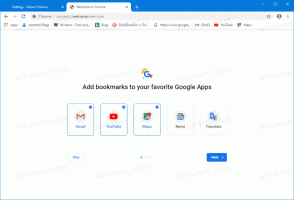Habilite a Central de Notificações no Windows 10 Technical Preview
Uma coisa que observei sobre todas as compilações de pré-lançamento do Windows é que quase todas as compilações têm recursos ocultos secretos que você pode habilitar para testá-los. A Visualização Técnica do Windows 10 também vem com um recurso secreto chamado Centro de Notificação. Vamos ver o que é e como ativá-lo.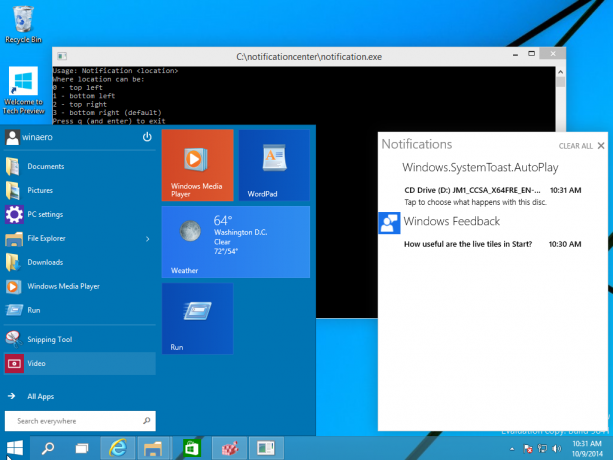
Para habilitar a Central de Notificações, você precisa seguir as seguintes instruções:
- Baixe os arquivos necessários: 9841NotificationCenter.zip
- Crie uma nova pasta, C: \ NotificationCenter
- Copie o arquivo apropriado, notificationact.dll (da pasta x86 ou x64, dependendo da edição do Windows que você está executando) para a pasta C: \ NotificationCenter \.
- Clique duas vezes no notificaractids.reg arquivo para mesclá-lo com o Registro.
- Em seguida, clique duas vezes no notificarclassids.reg Arquivo.
Se você receber erros de acesso negado, poderá ser necessário obter a propriedade e o acesso total às seguintes chaves de registro:HKEY_LOCAL_MACHINE \ SOFTWARE \ Microsoft \ WindowsRuntime \ ActivatableClassId HKEY_LOCAL_MACHINE \ SOFTWARE \ Microsoft \ WindowsRuntime \ CLSID
Use o próprio Winaero RegOwnershipEx ferramenta para esse fim. Ele permite que você obtenha propriedade e acesso total a qualquer chave do Registro com um clique.

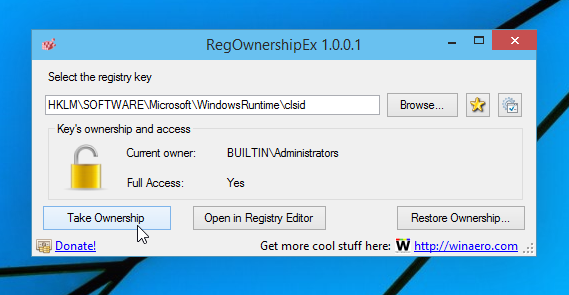
Agora, basta executar Notification.exe e a Central de Notificações aparecerá.
Você também pode executar Notification.exe na linha de comando e acrescentar um número para selecionar um canto:
notificação 0 - canto superior esquerdo
notificação 1 - canto inferior esquerdo
notificação 2 - canto superior direito
notificação 3 - canto inferior direito (padrão)
Aqui está a central de notificações em ação: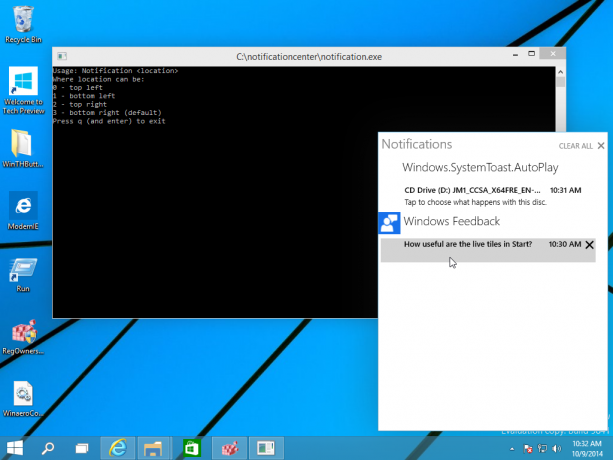
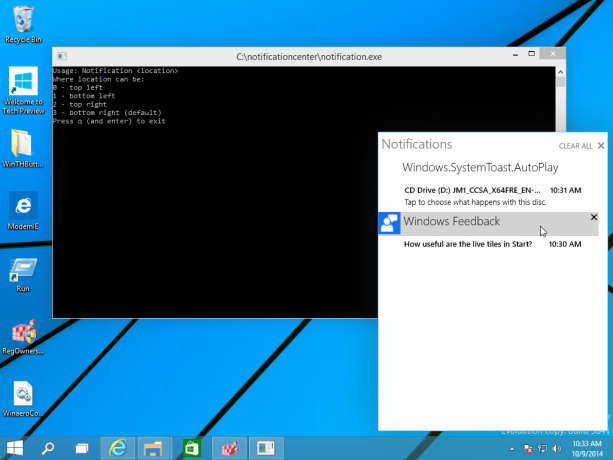
Todos os créditos vão para Adrian, que é o desenvolvedor do iniciador. O código-fonte do iniciador está incluído no arquivo ZIP. (através da BAV0).